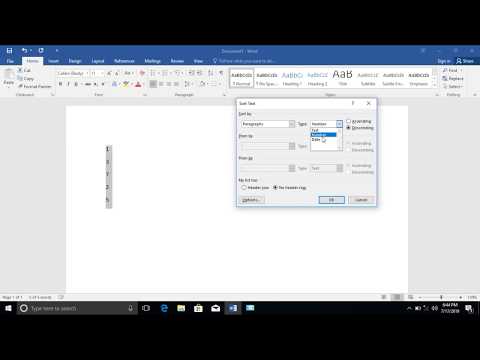مرتب سازی به ترتیب حروف الفبا عملی کاملاً رایج است ، بنابراین در بیشتر برنامه های مدرن اداری گنجانده شده است. بعضی از این برنامه ها فقط ترتیب رشته ای ابتدایی را ارائه می دهند - معمولاً برنامه های متن گرا. دیگران می توانند متغیرهای رشته ای را که در صفحات گسترده قرار می گیرند مرتب کنند.
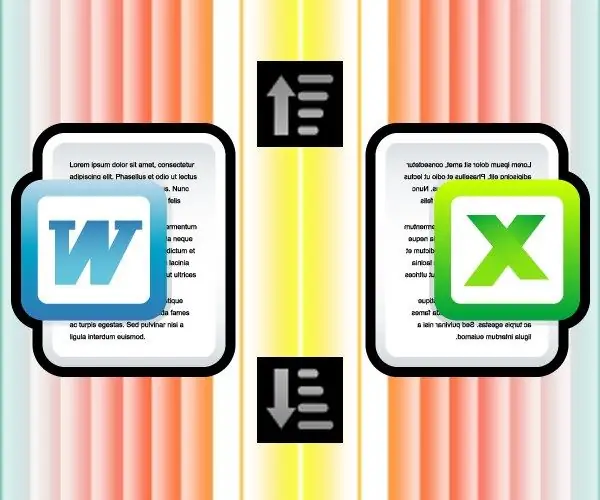
ضروری
پردازنده کلمه Microsoft Office Word یا ویرایشگر صفحه گسترده Microsoft Office Excel
دستورالعمل ها
مرحله 1
برای مرتب سازی لیستی از رشته ها به ترتیب حروف الفبا ، به عنوان مثال از یک پردازنده کلمه به نام Microsoft Office Word استفاده کنید. (Ctrl + C) لیست را انتخاب و کپی کنید ، Word را شروع کرده و محتویات کلیپ بورد را در یک سند خالی که توسط برنامه در هنگام راه اندازی ایجاد شده است (Ctrl + V) جای گذاری کنید. سپس همه متن جایگذاری شده را دوباره انتخاب کنید - میانبر صفحه کلید Ctrl + A را فشار دهید.
گام 2
بر روی دکمه "مرتب سازی" در گروه دستورات "پاراگراف" در برگه "صفحه اصلی" از منوی پردازنده کلمه کلیک کنید - با یک نماد مشخص شده است که حروف A و Z یکی بالاتر از دیگری قرار دارد. این دکمه یک نوع را باز می کند گفتگویی که می توانید روی آن OK کلیک کنید ، و خطوط انتخاب شده به ترتیب حروف الفبا مرتب می شوند. اگر به سفارش معکوس احتیاج دارید ، کادر "نزولی" را علامت بزنید - برای این کار کافیست کلید را با حرف "B" فشار دهید.
مرحله 3
برای اینکه خطوطی که با حروف بزرگ شروع می شوند در لیست مرتب شده قبل از اینکه خطوط با حروف کوچک شروع شوند ، ظاهر شوند ، از تنظیمات پیشرفته این عملیات استفاده کنید. آنها را با کلیک روی دکمه "گزینه ها" در گفتگوی "مرتب سازی" باز کنید و کادر "حساس به حروف بزرگ" را علامت بزنید - این کار را می توان از صفحه کلید نیز انجام داد ، فقط کلید را با حرف "H" فشار دهید. سپس با کلیک روی دکمه های تأیید در هر دو پنجره ، هر دو پنجره را ببندید و مشکل حل می شود.
مرحله 4
برای مرتب سازی داده ها با ساختاری پیچیده تر از فقط رشته ها ، بهتر است از برنامه دیگری از مجموعه آفیس - Microsoft Office Excel استفاده کنید. این یک ویرایشگر صفحه گسترده است ، بنابراین می توانید داده های جدول را در آن وارد کنید ، که در آن جدا کننده های ستون ، به عنوان مثال برگه ها و جدا کننده های خط ، بازده حمل هستند.
مرحله 5
اکسل را شروع کنید ، داده های جدولی را کپی کرده و در کتاب کاری که هنگام راه اندازی ایجاد کرده اید ، جایگذاری کنید. سپس بر روی هر خانه در ستونی که می خواهید جدول را مرتب کنید کلیک راست کنید. در منوی زمینه ، به بخش "مرتب سازی" بروید و یکی از موارد را انتخاب کنید - "مرتب سازی از A به Z" یا "مرتب سازی از Z به A". ردیف های کل جدول با توجه به ترتیب حروف الفبا داده های ستونی که انتخاب کرده اید ترتیب داده می شوند.